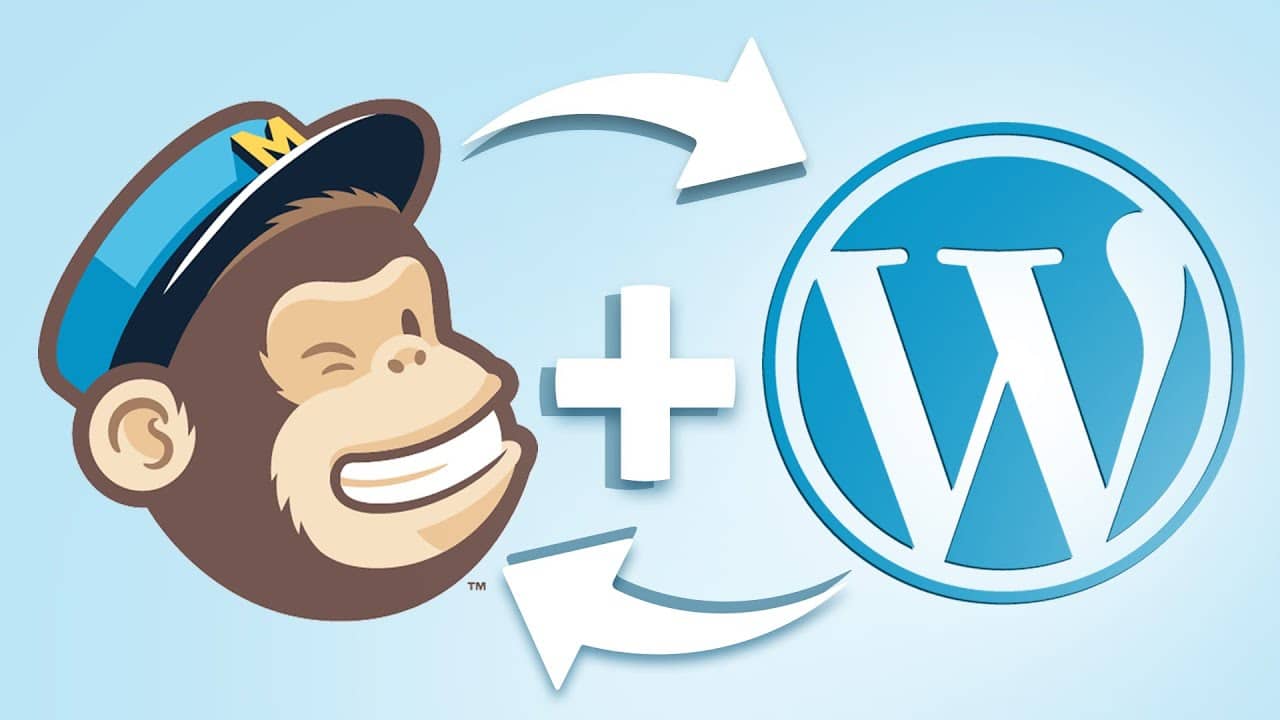Intégrer Mailchimp à votre site WordPress peut grandement améliorer vos campagnes d’email marketing, en vous aidant à mieux toucher et engager votre audience. Dans ce guide, nous vous montrons les étapes pour connecter Mailchimp à WordPress facilement, afin de tirer le meilleur parti de cet outil puissant.
Pourquoi Intégrer Mailchimp à WordPress ?
Mailchimp est un service d’email marketing très populaire qui propose plusieurs fonctionnalités pour aider les entreprises à élargir leur audience et à renforcer la relation client. En connectant Mailchimp à votre site WordPress, vous pouvez :
- Synchroniser automatiquement les nouveaux abonnés à votre liste.
- Créer des campagnes email ciblées.
- Suivre les performances de vos emails marketing.
- Améliorer l’expérience utilisateur avec des contenus personnalisés.
Commencer : Intégrer Mailchimp et WordPress
Étape 1 : Créer un Compte Mailchimp
Si vous n’avez pas encore de compte Mailchimp, créez-en un. C’est gratuit au début, et vous pourrez passer à une formule payante selon vos besoins.
Étape 2 : Installer et Activer un Plugin Mailchimp
Pour connecter Mailchimp à WordPress, vous devez installer un plugin Mailchimp. Nous recommandons “Mailchimp for WordPress” pour sa simplicité et ses fonctionnalités.
- Allez dans votre tableau de bord WordPress.
- Naviguez vers Extensions > Ajouter.
- Recherchez “Mailchimp for WordPress”.
- Cliquez sur Installer puis Activer.
Étape 3 : Connecter Votre Compte Mailchimp
Une fois le plugin activé, connectez-le à votre compte Mailchimp.
- Allez dans MC4WP > Mailchimp dans le tableau de bord WordPress.
- Entrez votre clé API Mailchimp. Vous la trouverez dans votre compte Mailchimp, sous Compte > Extras > Clés API.
- Cliquez sur Enregistrer les modifications.
Étape 4 : Créer et Intégrer des Formulaires d’Inscription
Une fois votre compte connecté, vous pouvez créer des formulaires d’inscription à intégrer sur votre site WordPress.
- Allez dans MC4WP > Formulaire dans votre tableau de bord WordPress.
- Personnalisez les champs et le design de votre formulaire.
- Copiez le shortcode fourni.
- Collez le shortcode dans un article, une page ou un widget où vous voulez afficher le formulaire.
Étape 5 : Configurer les paramètres Mailchimp
Ajustez les paramètres Mailchimp pour améliorer l’efficacité de vos campagnes d’e-mail marketing.
- Paramètres du formulaire : Personnalisez le comportement du formulaire, comme rediriger les abonnés vers une page de remerciement.
- Notifications par e-mail : Configurez des alertes pour chaque nouvel abonnement.
- Paramètres de l’audience : Gérez vos listes d’abonnés et la segmentation.
Conseils Avancés Pour L’intégration De Mailchimp Et WordPress
- Campagnes automatisées : Mettez en place des e-mails automatiques pour accueillir de nouveaux abonnés ou relancer après un achat.
- Intégration e-commerce : Si vous avez une boutique en ligne, connectez Mailchimp à WooCommerce ou Easy Digital Downloads pour envoyer des recommandations produits ciblées.
- Analyses et rapports : Utilisez les outils d’analyse de Mailchimp pour suivre les résultats de vos campagnes et prendre des décisions basées sur les données.
Conclusion
Intégrer Mailchimp à votre site WordPress peut améliorer votre stratégie d’e-mail marketing, en vous aidant à mieux communiquer avec votre audience. En suivant les étapes de ce guide, vous serez prêt à tirer le meilleur de Mailchimp pour votre activité.
Pour plus de conseils d’experts et de l’aide, n’hésitez pas à contacter l’équipe CodiCo. Nous sommes là pour vous aider à améliorer les performances de votre site et atteindre vos objectifs marketing.
 Subscribe
Subscribe